Могу ли я перенести свою учетную запись Epic на другую учетную запись PS4?
Можно ли перенести мою учетную запись Epic на новую учетную запись PS4? Перенос учетной записи Epic на новую учетную запись PS4 может оказаться не …
Читать статью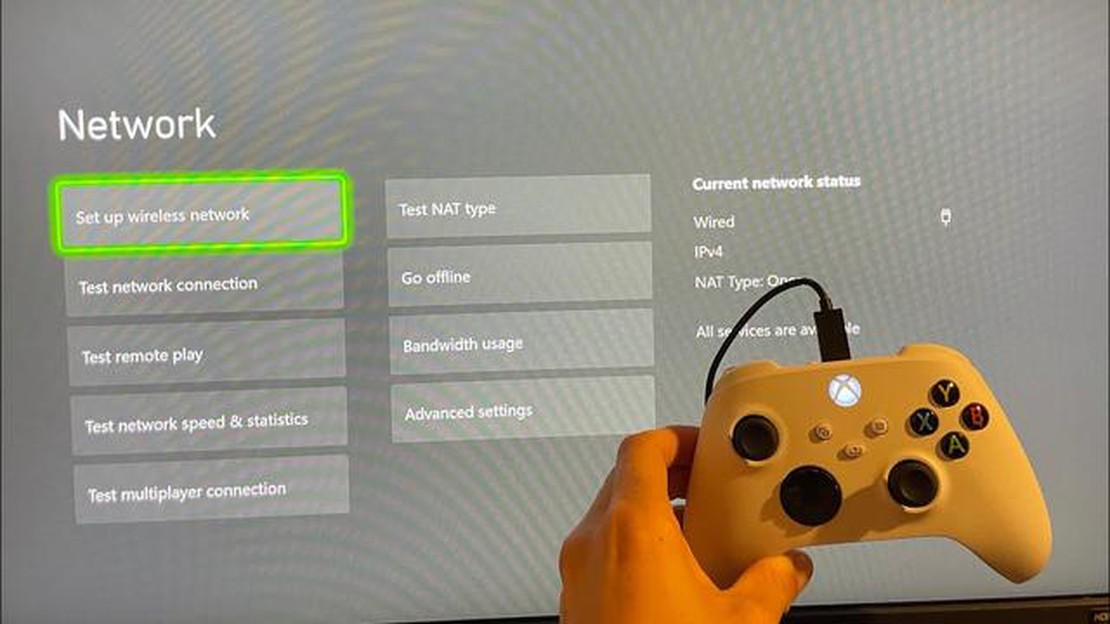
У вас возникли проблемы с подключением Xbox к Wi-Fi? Не волнуйтесь, вы не одиноки. Многие геймеры сталкиваются с этой проблемой, и это может расстраивать, особенно когда вы находитесь в середине игры. Существует несколько распространенных причин, по которым Xbox может не находить Wi-Fi. В этой статье мы рассмотрим эти причины и дадим несколько советов по устранению неполадок, которые помогут вам вернуться в Интернет.
Одной из наиболее распространенных причин, по которым устройство Xbox не находит Wi-Fi, является слабый или неустойчивый сигнал. Это может быть вызвано различными факторами, такими как расстояние до маршрутизатора Wi-Fi, препятствия на пути сигнала или помехи от других устройств. Чтобы устранить эту проблему, попробуйте переместить Xbox ближе к маршрутизатору, устранить препятствия между ними или переключиться на менее загруженный канал Wi-Fi.
Другой возможной причиной проблемы с подключением к Wi-Fi на Xbox является устаревшая микропрограмма или программное обеспечение. Как и любое другое электронное устройство, Xbox нуждается в регулярном обновлении для обеспечения оптимальной работы. Проверьте наличие доступных обновлений и установите их, чтобы убедиться, что проблема решена. Кроме того, убедитесь в том, что микропрограмма маршрутизатора обновлена, поскольку это также может повлиять на способность Xbox подключаться к Wi-Fi.
Настройки безопасности маршрутизатора также могут мешать Xbox находить Wi-Fi. Если вы включили какие-либо функции безопасности, такие как фильтрация MAC-адресов или шифрование WPA2, убедитесь, что вы ввели правильную информацию на вашем Xbox. Дважды проверьте пароль и настройки безопасности, чтобы убедиться, что они совпадают с настройками маршрутизатора. При необходимости временно отключите все функции безопасности на маршрутизаторе, чтобы проверить, устранит ли это проблему с подключением.
В некоторых случаях адаптер Wi-Fi на Xbox может быть неисправен или поврежден. Если ни один из описанных выше способов устранения неполадок не помог, возможно, потребуется замена адаптера Wi-Fi. Обратитесь в службу поддержки Xbox для получения дальнейшей помощи и рекомендаций по дальнейшим действиям.
В заключение следует отметить, что существует несколько распространенных причин, по которым Xbox может не находить Wi-Fi. От слабого или нестабильного сигнала до устаревшей микропрограммы или программного обеспечения - все эти проблемы можно решить, выполнив некоторые действия по устранению неполадок. Следуя советам, приведенным в этой статье, вы сможете вернуть свой Xbox в сеть и продолжить игру без каких-либо перерывов.
Если у вас возникли проблемы с игрой на Xbox, это может быть вызвано несколькими причинами. Одна из них - медленное или нестабильное подключение к Интернету. Это может привести к задержкам и другим проблемам с производительностью при игре в сетевые игры. В этом случае попробуйте переставить Xbox ближе к маршрутизатору или подключить через Ethernet для более стабильного соединения.
Другая возможная проблема - проблема с самой игрой. Иногда в играх могут возникать ошибки или глюки, которые приводят к сбоям или другим проблемам в игровом процессе. Если у вас возникли проблемы с конкретной игрой, попробуйте обновить ее или проверить наличие патчей или обновлений, которые могут устранить проблему.
Аппаратные проблемы также могут быть причиной игровых проблем. Если консоль Xbox перегревается, она может выключаться или зависать во время игры. Убедитесь в том, что устройство Xbox имеет достаточную вентиляцию и не заслонено какими-либо предметами. Кроме того, если вы используете беспроводной контроллер, убедитесь, что его батареи полностью заряжены, или попробуйте использовать проводной контроллер для более надежного соединения.
Если во время игры у вас возникают проблемы со звуком или зрением, это может быть связано с настройками телевизора или монитора. Проверьте настройки дисплея на Xbox и убедитесь, что они правильно настроены для вашего телевизора. Также можно попробовать подключить Xbox к другому телевизору или монитору, чтобы проверить, сохранится ли проблема.
Наконец, если у вас часто происходят сбои или возникают другие серьезные игровые проблемы, возможно, пришло время сбросить настройки Xbox. При этом все данные на консоли будут удалены, поэтому перед этим обязательно сделайте резервную копию всех важных сохраненных игр и файлов. Чтобы сбросить настройки Xbox, войдите в меню настроек и выберите пункт “Система”, а затем “Информация о консоли”. Там можно выбрать опцию сброса настроек консоли.
Если у вас возникли проблемы с подключением к Xbox, это может быть вызвано несколькими причинами. Одной из распространенных проблем является неправильный пароль Wi-Fi. Убедитесь, что вы ввели правильный пароль для своей сети Wi-Fi. Также следует проверить, используется ли в сети Wi-Fi правильный протокол безопасности, например WPA2, поскольку старые протоколы могут не поддерживаться Xbox.
Другой возможной причиной проблем с подключением являются помехи от других электронных устройств. Держите Xbox подальше от устройств, которые могут создавать помехи, например беспроводных телефонов или микроволновых печей. Кроме того, старайтесь не использовать Xbox в людных местах с большим количеством сетей Wi-Fi, так как это может привести к перегрузке сигнала.
Если Xbox по-прежнему не находит сеть Wi-Fi, попробуйте перезагрузить маршрутизатор и модем. Иногда простая перезагрузка может решить проблемы с подключением. Также можно попробовать подключить Xbox напрямую к маршрутизатору с помощью кабеля Ethernet, чтобы проверить, не связана ли проблема с приемом сигнала Wi-Fi.
Если ни одно из вышеперечисленных решений не помогло, возможно, стоит сбросить сетевые настройки Xbox. Это можно сделать, зайдя в меню “Сетевые настройки” на Xbox и выбрав опцию сброса сетевых настроек. Следует помнить, что при этом будут удалены все сохраненные сети Wi-Fi и потребуется заново ввести их пароли.
Если вы продолжаете испытывать проблемы с подключением к Xbox, это может быть связано с аппаратной проблемой. Обратитесь за помощью в службу поддержки Xbox, где вам помогут устранить неполадки и определить, требуется ли ремонт или замена оборудования.
Одной из распространенных причин, по которой Xbox может не находить Wi-Fi, является отсутствие обновления до последней версии программного обеспечения. Xbox регулярно выпускает обновления для улучшения производительности и исправления ошибок, поэтому важно убедиться, что консоль работает на последнем программном обеспечении. Проверить наличие обновлений можно, зайдя в меню Настройки Xbox и выбрав пункт Система. Там можно проверить наличие обновлений и загрузить их, если они доступны.
Помимо обновлений программного обеспечения, причиной того, что Xbox не находит Wi-Fi, может быть совместимость. Необходимо убедиться, что маршрутизатор совместим с Xbox и поддерживает необходимые протоколы Wi-Fi. Консоли Xbox обычно поддерживают протокол 802.11ac, поэтому убедитесь, что ваш маршрутизатор использует этот или совместимый с ним протокол. Если вы не уверены в совместимости своего маршрутизатора, вы можете обратиться за дополнительной информацией на сайт производителя или в службу поддержки.
Еще один аспект совместимости - диапазон Wi-Fi, который использует маршрутизатор. Приставки Xbox могут подключаться к диапазонам 2,4 и 5 ГГц, но у них могут возникнуть проблемы с подключением к диапазону 5 ГГц, если он настроен на другой канал или более низкий уровень мощности. Убедитесь, что Xbox и маршрутизатор настроены на использование одного и того же диапазона Wi-Fi и что их настройки оптимизированы для стабильного соединения.
Если вы недавно изменили имя или пароль сети Wi-Fi, ваш Xbox может не найти Wi-Fi, пока вы не обновите настройки сети. Это можно сделать, зайдя в настройки сети на Xbox и выбрав пункт Настройка беспроводной сети. После этого можно ввести новое имя сети и пароль, чтобы снова подключить Xbox к Wi-Fi.
Если вы попробовали выполнить все описанные выше действия, но Xbox по-прежнему не находит Wi-Fi, возможно, стоит перезагрузить консоль и маршрутизатор. Иногда простой цикл питания позволяет устранить проблемы с подключением. Кроме того, можно попробовать переставить Xbox и маршрутизатор ближе друг к другу, чтобы обеспечить более сильный сигнал. Если ни один из этих способов не помог, возможно, придется обратиться в службу поддержки Xbox за дальнейшей помощью.
Если ваш Xbox не находит Wi-Fi, вы можете предпринять несколько шагов по устранению неисправностей, чтобы решить проблему.
Читайте также: Понимание иерархии рыцарства: Изучение различных уровней рыцарства
1. Проверьте подключение к сети: Убедитесь, что Wi-Fi работает правильно, проверив, могут ли к нему подключаться другие устройства. Если другие устройства могут подключаться, то проблема, скорее всего, связана с Xbox.
2. Перезапустите Xbox и Wi-Fi маршрутизатор: Иногда простой перезапуск может решить проблемы с подключением. Выключите Xbox и отключите от сети Wi-Fi маршрутизатор примерно на 30 секунд, затем снова подключите их и включите.
3. Переместитесь ближе к маршрутизатору Wi-Fi: Если у вас возникли проблемы с подключением к Wi-Fi, попробуйте переместить Xbox ближе к маршрутизатору и посмотреть, поможет ли это улучшить уровень сигнала.
4. Сбросьте настройки сети: Зайдите в настройки сети на Xbox и выберите “Сбросить настройки сети”. Это приведет к сбросу настроек Wi-Fi и, возможно, решит проблемы, из-за которых Xbox не мог найти Wi-Fi.
Читайте также: Изучение опыта: Заказ цифрового кода в GameStop
5. Обновите программное обеспечение Xbox: Убедитесь, что на Xbox установлено последнее обновление программного обеспечения. Устаревшее программное обеспечение иногда может вызывать проблемы с подключением, поэтому важно поддерживать его в актуальном состоянии.
6. Проверьте, нет ли помех: Другие устройства и техника в доме, например беспроводные телефоны или микроволновые печи, могут создавать помехи для сигналов Wi-Fi. Убедитесь, что поблизости нет устройств, которые могут создавать помехи.
7. Обратитесь к поставщику услуг Интернета: Если ни один из описанных выше способов не помог, возможно, проблема заключается в подключении к Интернету. Обратитесь к своему интернет-провайдеру за дальнейшей помощью.
Выполнив эти общие действия по устранению неполадок, вы сможете решить большинство проблем с подключением к сети Wi-Fi на вашем Xbox.
Если Xbox не находит Wi-Fi, одной из возможных причин может быть проблема с конфигурацией маршрутизатора. Маршрутизатор отвечает за передачу сигнала Wi-Fi, поэтому важно убедиться, что он настроен правильно.
Вот некоторые шаги, которые можно предпринять для настройки маршрутизатора:
Выполнив эти действия, можно убедиться, что маршрутизатор настроен правильно, и повысить вероятность того, что Xbox успешно найдет сеть Wi-Fi и подключится к ней.
Одной из распространенных причин того, что Xbox не находит Wi-Fi, являются помехи сигнала. Помехи сигнала возникают, когда другие устройства или препятствия в вашем доме или окрестностях влияют на беспроводной сигнал, вызывая его ослабление или полное исчезновение. Это может затруднить установление стабильного соединения Xbox с сетью Wi-Fi.
Существует несколько факторов, которые могут вызывать помехи сигнала. Во-первых, в непосредственной близости от вашего Xbox могут находиться другие электронные устройства, излучающие сигналы на той же частоте, например беспроводные телефоны, радионяни или микроволновые печи. Эти устройства могут создавать помехи сигналу Wi-Fi и нарушать соединение.
Кроме того, физические препятствия в доме, такие как стены, двери или мебель, могут ослаблять сигнал Wi-Fi при его передаче от маршрутизатора к Xbox. На сигнал также может влиять расстояние между маршрутизатором и Xbox: большее расстояние приводит к ослаблению сигнала.
Для уменьшения помех можно выполнить следующие действия:
Устранение помех сигнала позволит улучшить Wi-Fi соединение для Xbox и повысить качество игрового процесса.
Если ваш Xbox не находит Wi-Fi, одной из возможных причин могут быть определенные ограничения вашей сети Wi-Fi. К таким ограничениям можно отнести:
Понимание этих ограничений сети Wi-Fi и принятие соответствующих мер поможет вам устранить неполадки и решить любые проблемы, с которыми может столкнуться ваш Xbox при поиске Wi-Fi.
Может быть несколько причин, по которым ваш Xbox не находит Wi-Fi. Это может быть слабый беспроводной сигнал, перегруженность сети, неправильные настройки сети или проблема с самой консолью Xbox.
Чтобы улучшить сигнал беспроводной сети Xbox, можно переместить маршрутизатор ближе к консоли, уменьшить помехи от других устройств, использовать проводное соединение вместо Wi-Fi, а также воспользоваться расширителем или усилителем Wi-Fi.
Перегрузка сети может быть вызвана одновременным использованием одной и той же сети Wi-Fi несколькими устройствами, загрузкой или потоковой передачей больших файлов, а также запуском приложений, требующих большой пропускной способности. Для устранения перегрузки сети можно попробовать отключить ненужные устройства, установить приоритет сетевого трафика Xbox или обновить тарифный план.
Необходимо проверить сетевые настройки Xbox, чтобы убедиться, что введены правильные имя сети (SSID) и пароль, установлен соответствующий режим работы сети (например, “Автоматический” или “Ручной”), а также правильно настроены IP-адрес, параметры DNS и шлюза.
Если консоль Xbox не находит Wi-Fi, можно попробовать подключить к той же сети другое устройство и посмотреть, сможет ли оно успешно подключиться. Если другие устройства могут подключаться без проблем, то проблема, скорее всего, заключается в консоли Xbox. Возможно, потребуется устранить неполадки на консоли или обратиться в службу поддержки Xbox за дальнейшей помощью.
Да, есть несколько других шагов по устранению неполадок, которые можно попробовать, если консоль Xbox не находит Wi-Fi. К ним относятся отключение питания маршрутизатора и Xbox, проверка обновлений микропрограммного обеспечения маршрутизатора, сброс сетевых настроек на Xbox или сброс настроек к заводским на консоли.
Можно ли перенести мою учетную запись Epic на новую учетную запись PS4? Перенос учетной записи Epic на новую учетную запись PS4 может оказаться не …
Читать статьюМожете ли вы получить Mew в Pokémon sun? Если вы являетесь поклонником игры Pokémon, вам, возможно, интересно, можно ли поймать Мью в Pokémon Sun. Мью …
Читать статьюЯвляется ли Overcooked 2 одиночной игрой? Overcooked 2 - популярная кооперативная кулинарная игра, разработанная Ghost Town Games и изданная Team17. С …
Читать статьюНасколько хорош Уорд По? Когда речь заходит об играх, всегда находятся игроки, которые выделяются на фоне остальных. Одним из таких игроков, …
Читать статьюКакой щит является лучшим в Borderlands 2? Если вы хотите доминировать в мире Borderlands 2, то одним из самых важных предметов снаряжения для вас …
Читать статьюЧто произойдет, если убить всех, кроме Папируса? В постапокалиптическом мире игр существует множество вариантов развития событий в зависимости от …
Читать статью